ORCID Public APIの申請

日本のScholarOne Manuscripts(S1M)ユーザーである学協会様がORCID Public APIを申請・登録するための手順についてご説明します。※2016年1月時点での情報です
手順① ORCIDアカウントの取得
ORCID Public APIの利用を申請するためには、ORCIDのアカウントが必要です。
ORCIDアカウントは、個人に対して発行されます。ORCID Public APIの申請は必ず、ジャーナルの編集担当者、学会事務担当者など、APIの利用について連絡がとれる方のORCIDアカウントより申請を行ってください。
ORCIDアカウントをお持ちでない方
https://orcid.org/register より以下の手順で新規アカウントの登録を行ってください。
- 個人情報の入力画面にお名前とE-Mailアドレスを入力し、パスワードを設定します。
- 情報の公開レベルを「一般公開」「限定公開」「非公開」から選択します。
- 「CAPTCHA」とプライバシーポリシーへの同意を行い、“Register”をクリックして完了です。
すでにORCIDアカウントを取得されている方
https://orcid.org/signin よりログインしてください。
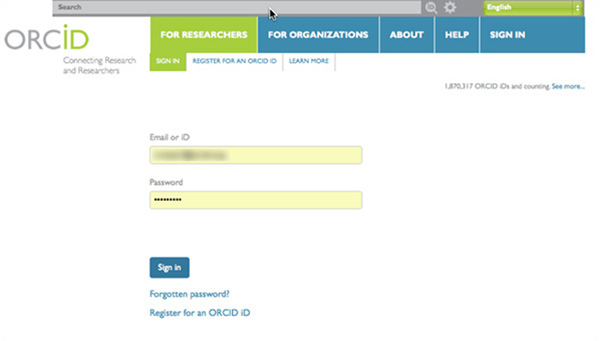
手順② Public API申請画面への移動
- ログイン後、上段メニューの中から Developer Tools を選択してクリック
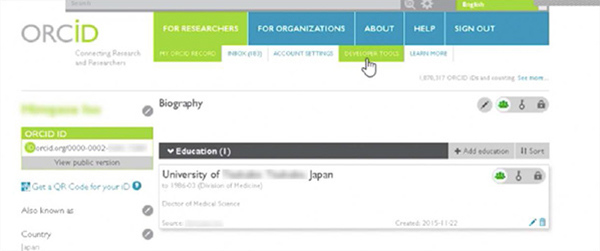
- Developer tools 画面より、Register for the free ORCID Public API と書かれたボタンをクリック
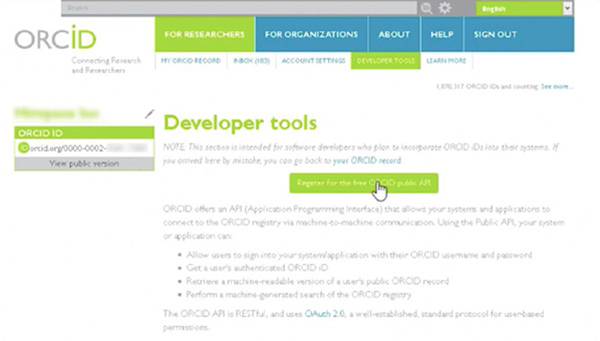
- 利用規約に同意を促すウィンドウが開くので、チェックボックスにチェックを入れてから Continue ボタンをクリック
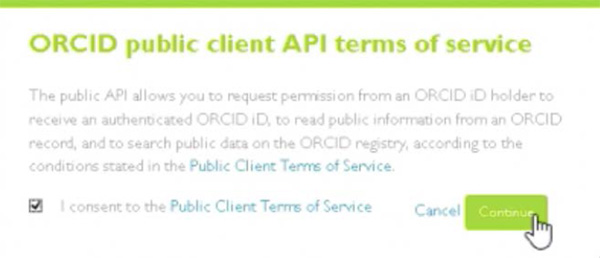
- Public APIの申請フォームが表示されます。
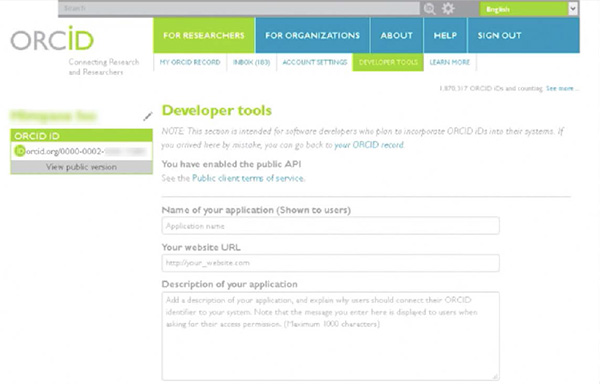
手順③ Public API申請フォームの記入
- Name of Application には、ORCID Public APIを利用するジャーナル名を記入してください。

- (Shown to Users)とあるのは、ここで入力した名前が、研究者にORCIDの提示を求める際に開くウィンドウに表示される、という意味です。例えば、右のような画面です。
- 複数のジャーナルをもつ学会の場合、ジャーナル名ではなく学会名を記入することもできます。この場合、同じAPIを複数のジャーナルで利用することができます。
- 和文誌の場合は日本語での入力も可能です。
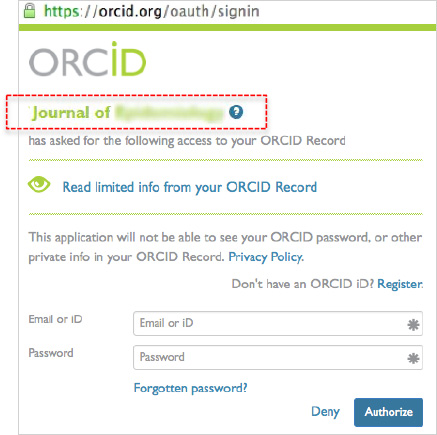
- 次に、Your website URL にジャーナル(もしくは学会)のウェブサイトのURLを記入してください。

- 日本以外からの投稿者にも配慮して英語ページのURLの入力をお勧めします。
- Description of your application には、ORCIDをどのような目的で利用するのか、簡潔にお書きください。(1,000文字まで)
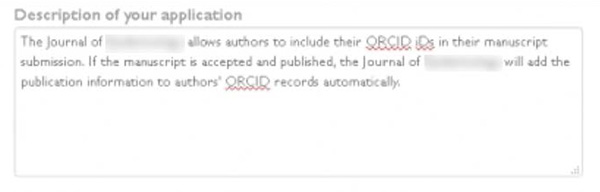
- 著者のORCID識別子を取得し、出版時にCrossRef経由でORCIDレコードに出版データを反映しているジャーナルの場合、以下のサンプル文をご利用ください:
The Journal of XXX allows authors to include their ORCID iDs in their manuscript submission. If the manuscript is accepted and published, the Journal of XXX will add the publication information to authors' ORCID records automatically.
- 著者のORCID識別子を取得し、出版時にCrossRef経由でORCIDレコードに出版データを反映しているジャーナルの場合、以下のサンプル文をご利用ください:
- Redirect URIは、ユーザーがORCIDへのログインを完了した後に表示される画面を指定するものです。
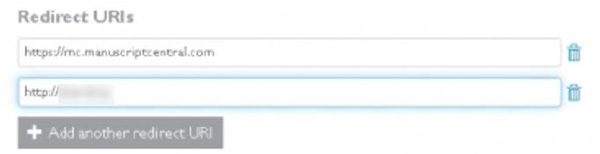
- ドメイン名まで指定しておけば、具体的なページURLまでは必要とされません。
- S1Mでご利用中のサーバー名(https://mc.manuscriptcentral.comなど)を必ず入力してください。ご不明な場合は弊社までお問い合わせください。
- S1M以外でも(学会ホームページなどで)ORCID Public APIをご利用になる場合には、そちらのドメイン名も入力してください。Add another redirect URIをクリックして、行を追加することができます。
- すべての入力が済んだら、フォーム右下のボタンをクリックして保存します。
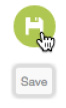
手順④ 申請事項の確認
- 登録したジャーナル名、URL、Descriptionなどが正しく表示されているかご確認ください。
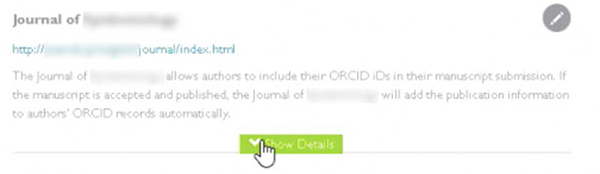
- 再度編集が必要な場合は、右上の
 マークをクリックして前画面に戻ることができます。
マークをクリックして前画面に戻ることができます。
- 再度編集が必要な場合は、右上の
- Show Details をクリックすると、以下のように詳細が表示されます。
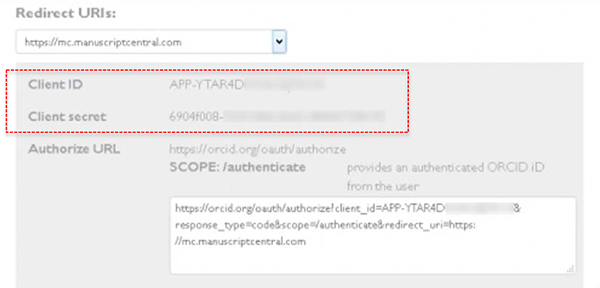
- ここで表示される Client ID および Client secret を、電子メールにて s1-support@kyorin.co.jp までお知らせください。弊社にて貴誌S1Mサイトに登録させていただきます。





